プレイ環境の構築
■推奨動作環境
比較的ストラクチャの多いデータのため、原則として3Dゲームを前提としていないオフィス用・ホーム用PC、ノートPCでの動作は対象外と考えて制作しておりますが、動作の重くなる構文を出来るだけ使用せず制作しているため、画質を追求しなければ近年の一般的なPCでそこそこ快適に動作します。
- ●画質は問わず、そこそこのフレームレートで動く環境(30fps目標 参考基準)
- 【OS】WindowsXP以降 32bit/64bit かつBVE5(京成千葉線)が快適に動作していること
- 【CPU】Intel Core i3などデュアルコア以上、動作周波数2.5GHz以上(モバイル用は除く)
- 【グラフィック】Intel HD3000以上のオンチップGPU、またはローエンドのグラフィックカード
- 【メモリ】32bitOSは3GB以上、64bitOSは4GB以上の物理メモリ
- 【ドライブ空き容量】1GB(車両データ含む)
- 【ディスプレイ】1024x768ドット以上の解像度
- 【入力装置】キーボード
- ●高画質・快適なフレームレートで動く環境(60fps目標 参考基準)
- 【OS】Windows7以降 64bit BVE5(京成千葉線)が快適に動作していること
- 【CPU】デュアルコア以上、できるだけ高い動作周波数(3GHz以上を推奨)
- 【グラフィック】ミドルエンド以上のNVIDIA GeForceシリーズ、または
RadeonHDシリーズのグラフィックカード VRAM 2GB以上推奨 - 【メモリ】64bitOSで8GB以上の物理メモリ 抵抗が無ければ4GB Patchの導入
- 【ドライブ空き容量】1GB(車両データ含む) SSDで読み込み時間の短縮推奨
- 【ディスプレイ】1920x1080ドット以上の解像度
- 【入力装置】電車でGo!コントローラー(ツーハンドル)+ELECOM JC-PS201Uを推奨
BVEへの転用はかのやまのやまさんのTAITOコントローラプラグインを参照
■推奨グラフィック設定
市販のゲームソフトでは画質を設定するオプションを複数用意しているのが常ですが、BVEにそういった項目はほとんどありません。そのためBVE本体のオプションで足りない設定項目は外部ツールを使ったり、GPUのドライバから強制的に掛けて補完してやる必要があります。
●安定したフレームレートのために
画面がどれだけ滑らかに描画されているかを示す数値をフレームレートといいます。PCやTVの画面はパラパラ漫画の要領で連続する絵をコマ送りにして動画を表現します。その能力はfps(Frames Per Second)つまり一秒間に何回画面が書き換えられたかで表され、一部の高品位な製品を除いて多くのTV、PCモニタは秒間60回、つまり60fpsの性能を持っています。fpsの値が高いほど滑らかな動画に見え、低ければカクカクして見えます。一般的に30fpsが滑らかに見える最低ライン、60fpsで快適な視聴環境になるとされ、当方のBVE飯田線も60fpsでの動作を目標として制作およびプレイ環境の構築をしています。
 fpsの値が高ければ高いほど良いのですが、それはPCのスペック次第。中でも一番お金のかかるGPU、CPUに大きく影響されるので、身も蓋もなく言えばお金次第ということですね。
fpsの値が高ければ高いほど良いのですが、それはPCのスペック次第。中でも一番お金のかかるGPU、CPUに大きく影響されるので、身も蓋もなく言えばお金次第ということですね。それではあんまりなので次善策として、フレームレートの安定化を試してみましょう。人間の目は"変化"に敏感ですので、fpsに変動があると違和感を覚えます。環境にもよりますが、50~60fpsをウロウロしているよりも、より低い30fpsで固定されているほうが滑らかに見えるくらいなのです。
fpsの固定はソフトウェアで行います。一般的にfpsリミッタなどと呼ばれ、こうした機能を持つソフトはいくつかありますが、一番扱いやすいであろうGSD-BBS readerを紹介しておきます。本来は2ちゃんねる等の掲示板の内容をゲーム画面中に表示するためのソフトだそうですが、サブ機能としてfpsリミッタが搭載されています。
使い方はリンク先からダウンロードして任意のフォルダに解凍、起動後[FPS制限]枠内に設定したいフレームレート値を入力して[適用]ボタンを押すだけです。サンプル画像では30と入力していますので、GSD-BBS readerを起動している間は30fpsで描画されます。
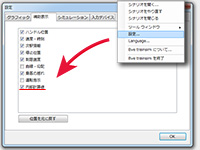 BVE5のfps値を表示するには、BVEの画面内でマウスを右クリックしてメニューを表示、[設定]を選択して[補助表示]タブを開きます。一番下の[内部計算値]にチェックを付けて[OK]すると、BVEの画面右下にfps値が表示されるようになります。
BVE5のfps値を表示するには、BVEの画面内でマウスを右クリックしてメニューを表示、[設定]を選択して[補助表示]タブを開きます。一番下の[内部計算値]にチェックを付けて[OK]すると、BVEの画面右下にfps値が表示されるようになります。設定するフレームレートの値は、制限無し状態でプレイしている時の一番低いfps値以下にすると良いでしょう。例えば45~55fpsを行ったり来たりしているのなら40fpsに制限する、といった具合です。ただし環境によっては余計にカクつきが酷くなる、画面の横方向に線が入る・段差が出来るといった描画のズレが発生する場合があります(詳しくはティアリングで検索して下さい)。そのような場合は60fpsのちょうど半分の30fpsに設定すると解消されるはずです。同様にロースペックPCで30fpsを割り込む場合も、20fpsでダメなら半分の15fpsなどに調整して綺麗さと安定のバランスを探って下さい。
残念ながら15fpsすら割ってしまうとゲームとして成立しません。厳しい言い方になりますが、プレイを諦めるかPCを新調するかの二者択一になります。
●アンチエイリアス・テクスチャフィルタの設定(ミドル~ハイエンドGPU向け)
ミドル~ハイエンドのグラフィックカードを装備しているゲーミングPC向けの画質設定を書いておきます。ある程度PCハードウェアを理解している方向け。 まずはアンチエイリアシング(以下AA)の設定。AAはポリゴンのエッジをボカして境界のドットを目立たなくする機能です。右の比較画像を原寸でご覧いただければ分かりやすいでしょうか、AA無しでは架線や電線の縁がギザギザになっていたり遠方では途切れて点線のようになっていたのが、AAありでは滑らかに描画されています。
まずはアンチエイリアシング(以下AA)の設定。AAはポリゴンのエッジをボカして境界のドットを目立たなくする機能です。右の比較画像を原寸でご覧いただければ分かりやすいでしょうか、AA無しでは架線や電線の縁がギザギザになっていたり遠方では途切れて点線のようになっていたのが、AAありでは滑らかに描画されています。ミドルエンド以上のGPUであればドライバからAAを掛けることが出来ますが、ローエンド、オンチップのGPUでは負荷が大きすぎてfpsが低下することや、そもそも設定項目が無い場合すらあります。
 もうひとつ、遠方のテクスチャから発生する粒子のざわめきも解消すべき課題です。右の画像をクリックすると別窓で比較動画を再生しますが、日頃BVEをプレイしていても遠方の枕木やバラストがギラギラ・チカチカして目障りだと思ったことはありませんか?
もうひとつ、遠方のテクスチャから発生する粒子のざわめきも解消すべき課題です。右の画像をクリックすると別窓で比較動画を再生しますが、日頃BVEをプレイしていても遠方の枕木やバラストがギラギラ・チカチカして目障りだと思ったことはありませんか?これは極端な例えですが白黒の縞々を描いた板があったとして、自分と板との距離が遠くなるに従って白と黒との間がだんだん詰まっていき、やがて板が点になってしまうほど遠く離れると人間の目には混ざり合った灰色の点に見えます。しかしコンピューターはポリゴンに貼られたテクスチャ画像にある白か黒のいずれかを使って画面に描画しようとするため、白黒が交互に明滅してチカチカしてしまうのです。市販ゲームソフトのほとんどは複数サイズの縮小テクスチャを事前に用意し、距離(描画サイズ)に応じて使い分ける"ミップマッピング"という技術で回避していますが、残念ながらBVEにはこの機能が実装されていませんので、枕木やバラスト、樹木といった"遠方にあってコントラスト比の高い画像"がざわついてしまうのです。
では次に、実際のGPUドライバでこれらの問題どう回避すべく設定するか、NVIDIA GeForceとAMD RadeonHDそれぞれの設定サンプルを用いて解説します。
●NVIDIA GeForceシリーズでの設定例
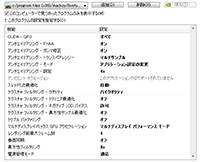 BVE5をプレイするにあたって重要な部分のみ解説します。
BVE5をプレイするにあたって重要な部分のみ解説します。★アンチエイリアシング-FXAA
遠景テクスチャをボカしてざわつきを抑えます。オンを推奨。
★アンチエイリアシング-トランスペアンシー透過テクスチャの輪郭にAAを掛ける機能。輪郭線の色抜けが軽減される場合もあるので「マルチサンプル」推奨。スーパーサンプルは高負荷。
★アンチエイリアシング-モードアプリケーション(BVE5)側では標準でAAオフになっているため、「アプリケーション設定の変更」に設定して強制付加。
★アンチエイリアシング-設定サンプル数を変更しても画質に変化が無さそうなのでデフォルトの4のまま。
★テクスチャフィルタリング-クオリティ「ハイクオリティ」にすることで遠景テクスチャのざわつきが更に抑えられる。GPUスペックに余裕があるならハイクオリティ推奨。
★テクスチャフィルタリング-ネガティブLODバイアスクランプにするとテクスチャがシャープになる。せっかくボカした遠景テクスチャが台無しになるので「許可」必須。主に静止画撮影用の機能。
★レンダリング前最大フレーム数画面に描画するよりも先に数フレームの画像を作っておくことでフレームレートを安定させる機能。値を大きくすればfpsの落ち込みを防ぎやすくなる反面、その分だけ描画に遅延が発生する(描画より先に画像を作る、というより画像を数フレーム貯めてから遅らせて描画していると解釈すればいい)。一瞬の遅延が勝敗を決するアクションゲーム等では無いので、気にならなければ3~4に設定してfpsの安定化を優先。
★異方性フィルタリングこれはBVE5本体にも設定項目があるため「アプリケーションによるコントロール」に設定してBVE側で変更しても同じ。異方性フィルタはサンプル数を上げてもさほど負荷は変わらないので16xでも構いませんが、少しテクスチャが眠くなるため個人的好みで8xに設定。
●AMD RadeonHDシリーズでの設定例
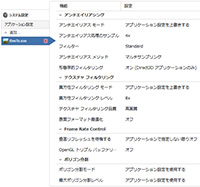 BVE5をプレイするにあたって重要な部分のみ解説します。
BVE5をプレイするにあたって重要な部分のみ解説します。★アンチエイリアスモード
アプリケーション(BVE5)側では標準でAAオフになっているため、「アプリケーション設定を上書きする」で強制付加。
★アンチエイリアス処理のサンプルサンプル数を変更しても画質に変化が無さそうなので4で。
★フィルターEdge-detectの方が自然な描画になるが高負荷、バランス的に「Standard」を推奨。
★アンチエイリアスメソッドスーパーサンプルは高画質だが極めて高負荷、マルチサンプルと適応マルチサンプルの差があまり感じられないので低負荷な「マルチサンプリング」で問題なし。
★形態学的フィルタリングGeForceのFXAA同様、遠景テクスチャにボカシを掛けてエイリアスを軽減させる。描画は甘くなるが走行中のざらつきが無くなるので当然「オン」必須。
★異方性フィルタリングモードBVE5本体側にも設定があるのでどちらでも構いませんが、面倒なので「アプリケーション設定を上書きする」を選択してドライバ側で強制セット。
★異方性フィルタリングレベル異方性フィルタはサンプル数を上げてもさほど負荷は変わらないので16xでも構いませんが、少しテクスチャが眠くなるため個人的好みで8xに設定。
★テクスチャフィルタリング品質環境によって変化が見られませんが、基本的に「高品質」固定でOK。
●Geforce vs Radeon
PCゲーム用のGPUベンダーは実質NVIDIAとAMDの二強占有状態です。それぞれ同価格帯のGPUを用意して同一環境下で比較した感想としては、複数の点でGeForceが優勢と感じました。ひとつはテクスチャフィルタの効き具合が強いこと。ミップマップに対応していないBVE5において、遠景テクスチャを滑らかに描画してくれるフィルタの優劣は非常に重要です。
ほぼ同様の高画質を設定した時の平均フレームレートはだいたい同じくらいですが、Radeonについては時々不可解な引っかかりを感じました。特にストラクチャが多い場所でも無く原因不明です。
また飯田線データには使用していませんが、特に負荷が高いとされるポリゴン・テクスチャを伸縮させる構文(Put.Between系)を使用した際のフレームレートの落ち込みがRadeonの方が劇的に酷く、またミドルエンドでもハイエンドでも同程度の数値が出ているためスペック云々ではなく構造上の問題と思われます(GeForceでも大きく落ち込みますが操作性を損なわないレベルに留まっています)。
このような結果を踏まえ、発色の好みや5画面以上が必要な環境で無ければNVIDIA GeForceシリーズのGPUをオススメいたします(長年Radeon派だったのでGeForce信者とかじゃありませんよ! むしろ断腸の思いでGeForceへ乗り換えです)。
BVE5と路線・車両データのインストール(仮)
■BVE5のダウンロードとインストール
■路線・車両データのインストール
各部の名称とはたらき(仮)
■運転台機器の解説
■信号・標識類の読み方
基本的な運転方法(仮)
■発車の準備
■加速から減速、停車まで









